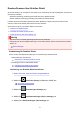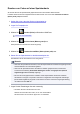Operation Manual
2. Geben Sie das Kennwort ein (bis zu 10 Zeichen).
3. Wählen Sie Auto. Aktual. (Auto update) oder OK.
Bei Auswahl von OK wird die Angabe des Kennworts abgeschlossen.
Bei Auswahl von Auto. Aktual. (Auto update) wird der Bestätigungsbildschirm angezeigt.
Wählen Sie zur Aktualisierung des Bezeichners (SSID) und des Kennworts Ja (Yes) aus.
Wählen Sie zur Prüfung der Sicherheitseinstellung und der aktualisierten Kennung
(SSID)/des aktualisierten Kennworts Details aus und wählen Sie Ja (Yes) auf dem
anschließend angezeigten Bildschirm aus.
• Ändern der Einstellung des Bestätigungsbildschirms bei Verbindung eines mit Wi-Fi Direct
kompatiblen Geräts mit dem Drucker
Wählen Sie C aus, um den Bestätigungsbildschirm anzuzeigen. Wenn der Drucker den
Bildschirm anzeigen soll, um Sie darüber zu informieren, dass ein mit Wi-Fi Direct kompatibles
Gerät mit dem Drucker verbunden wird, wählen Sie Ja (Yes) aus.
Wichtig
•
Zur Verhinderung nicht autorisierter Zugriffe empfehlen wir, die Standardeinstellung nicht zu
ändern.
• Überprüfung der aktuellen Einstellungen für Drahtlos Direkt
Wählen Sie D aus, um den Bestätigungsbildschirm anzuzeigen. Um die aktuellen Einstellungen
für Drahtlos Direkt zu überprüfen, wählen Sie Ja (Yes) aus.
Hinweis
• Wenn Sie Det. drucken (Print details) auswählen, können Sie die Netzwerkeinstellungen
drucken.
8.
Drücken Sie die Taste HOME.
Der HOME-Bildschirm wird angezeigt.
Hinweis
• Wenn Sie die Einstellung für Drahtlos Direkt des Druckers ändern, müssen Sie auch die Wireless-
Router-Einstellung des Geräts ändern.
315